Microsoft Edge fik en anstændig opdatering i Windows 10 årsdagen opdatering - browseren understøtter nu udvidelser (dog kun en håndfuld er tilgængelig ved lanceringen), fanebinding, træk og slip, svejs navigation og klik til afspilning Flash video . Men er Edge klar til at påtage browsere som Google Chrome og Mozilla Firefox?
Ikke nøjagtigt. Edge har et par tricks på ærmet - det er den eneste Windows-browser, der understøtter 1080p Netflix streaming og indbygget Windows Hello integration - men mangler stadig funktioner, som brugerne har forventet fra moderne browsere.
Dårlig tab-administration
Omarrangering af faner i kant er ikke så let som det burde være; Det er for nemt at ved et uheld få fat i en fane fra fanen og åbne et nyt vindue. Du kan ikke nemt placere en fane i slutningen af fanebladet - du skal trække den over til midten af fanebladet (mellem mindst to andre faner), inden den sidste position åbnes.
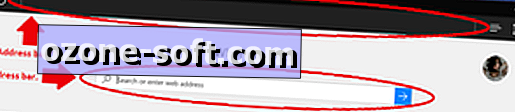
", " modalTemplate ":" {{content}} ", " setContentOnInit ": false} '>
Når du åbner en ny fane i kant, forsvinder adresselinjen også. Du kan få det tilbage ved at klikke på det område, hvor adresselinjen skal være, men ... hvad sker der med dette, Microsoft?
Ingen stødfane indstilling
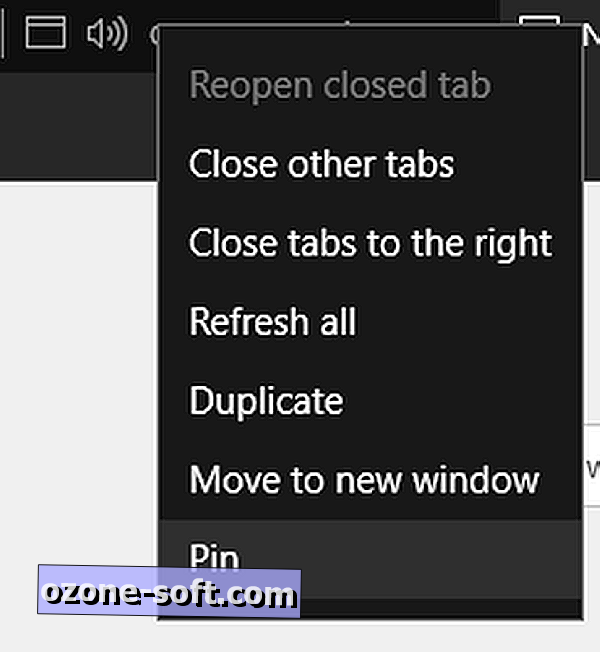
Edge viser et højttalerikon på fanen, der giver støj, men der er ingen mulighed for at slå den pågældende fane fra fanen.

I andre browsere kan du højreklikke på fanen for lydfremstilling, så du kan slå den pågældende fane fra en rullemenu.
Ingen tema support

Ikke alle vil have temaer ... men nogle mennesker gør det. Edge tilbyder kun to ultra simple temaer - lys og mørkt - mens Chrome og Firefox tilbyder hundredvis. Edge tillader ikke meget brugertilpasning overhovedet faktisk.
Svagt synkroniseringsspil
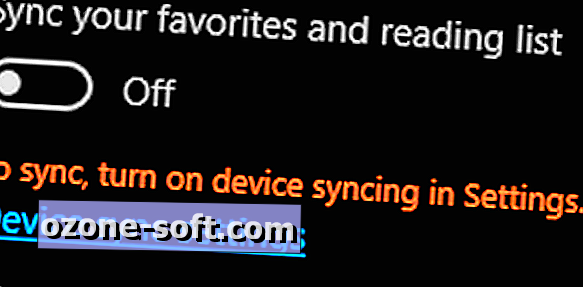
Edge tilbyder nogle synkronisering på tværs af enheder: Du kan konfigurere browseren til at synkronisere dine favoritter og din læseliste (selvom du skal aktivere enhedssynkronisering i menuen Indstillinger, før denne indstilling bliver tilgængelig). Men du kan ikke synkronisere browserhistorik, åbne faner eller adgangskoder, hvilket gør Edge til et iffy valg til personer, der bruger flere enheder.
Single-platform
Edge virker på Windows 10 ... og kun Windows 10. Hvis du er 100 procent Windows 10, er det hele tiden gode nyheder (forudsat at du ikke har noget imod manglen på åben fane synkronisering), men hvis du bruger selv en ikke-Windows 10 enhed, den er mindre end ideel. Hvis du leder efter en browser, der vil fungere på alle dine enheder, herunder dine Windows 7-enheder, er Edge det ikke.
Ingen fanebladhistorik
I jubilæumsopdateringen har Microsoft hentet en praktisk højre-klik-historikmenu til bagsiden (og fremad) -knapperne - højreklik på back-knappen, og du vil hurtigt kunne vælge en side i din seneste historie for at hoppe til . Men der er ingen faneblad, hvilket betyder, at du ikke kan finde for nylig lukkede faner i din browserhistorik (du vil kun se en liste over din samlede historie).
For brugere af magtfane som mig er dette en aftale breaker - Jeg lukker altid tabs ved et uheld. Heldigvis giver Edge dig mulighed for at genåbne nyligt lukkede faner ved at højreklikke på en aktuelle fane og klikke på Åbn lukket faneblad eller ved at bruge tastaturgenvejen Ctrl + Shift + T.
Ingen fuldskærmstilstand
Jeg håber du kan lide Edge's meneless menu og title bars, fordi de altid er der. Edge har ingen fuld skærmtilstand (selvom den har en læsningstilstand, der stadig viser titlen og menulinjerne).
Ingen kontekst
Edge's højreklikkede kontekstmenuer er meget sparsomme sammenlignet med andre browsers menuer. Højreklik på Edge-ikonet fra proceslinjen, og du vil kun se tre muligheder: Åbn kant, unpin ikonet fra proceslinjen, og luk vindue. Højreklik på en anden browsers ikon fra proceslinjen, og du vil se muligheder, der giver dig mulighed for at åbne nye vinduer, faner eller private browservinduer.

Højreklik et sted inde i en webside på kant, og kontekstmenuen er stadig meget enkel: Vælg alle og udskrive.
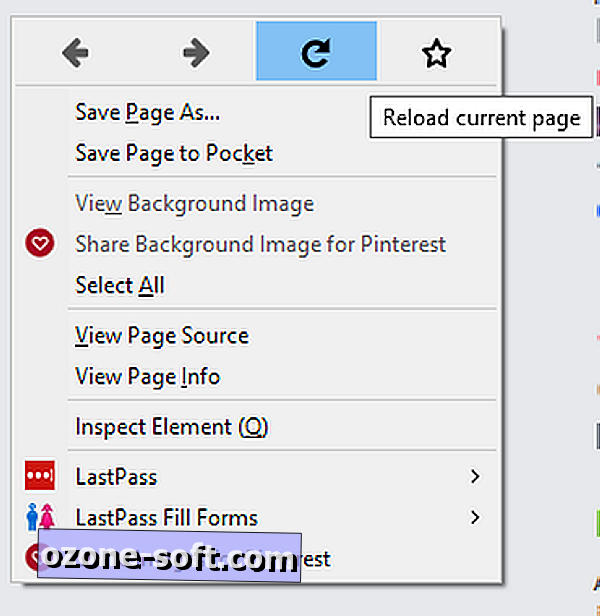
Højreklik på en webside på Chrome eller Firefox, og du kan se mange muligheder, fra tilbage / fremad / opdater for at se sidekilden.













Efterlad Din Kommentar